OBS Studio(以下OBS)を使っていると、取り込み範囲を調整したいことがあります。
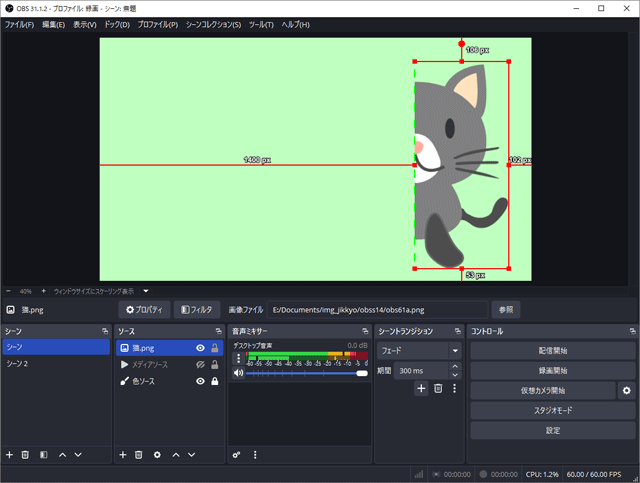
すなわち、
- 特定部分だけ映したい
- 不要な部分を隠したい
- 画面の余白(スペース)を消したい
- 画面を切り取りたい
という場合です。
このような場合は、「クロップ」という機能を使いましょう。トリミングともいいます。
- 画面を映す。
- 画面を削る(クロップ)。
クロップ機能の使い方をまとめました。
Widnows用の解説です。
目次
画面を映そう
最初に、ソースを追加して画面を映しておいてください。
- ウィンドウキャプチャ
- 画面キャプチャ
- 画像
- 映像キャプチャデバイス
- ブラウザ
- メディアソース
- ゲームキャプチャ
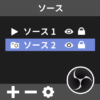
クロップは、おもに「ウィンドウキャプチャ」や「画面キャプチャ」で使うことが多いでしょう。
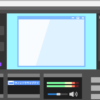

ただ、映像系のソースならどれでもクロップできます。
「画面キャプチャ」を追加する場合は、事前に以下の設定にしておくとよいでしょう(OBS 27.2以降)。
- 「設定」→「一般」の順にクリックする。
- 「スクリーンキャプチャからOBSウィンドウを非表示にする」をONにする。
- 「OK」をクリックする。
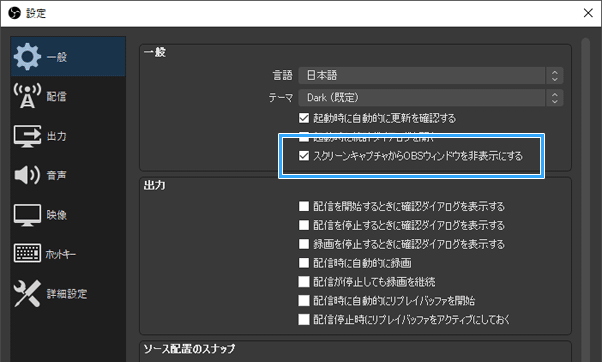
この設定にしておくことで、画面キャプチャーが使いやすくなります。合わせ鏡を防止できるからです。
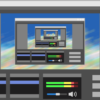
赤枠を表示しよう
ソースをクリックで出る
クロップするためには、まず赤色の枠が表示されていることを確認してください。
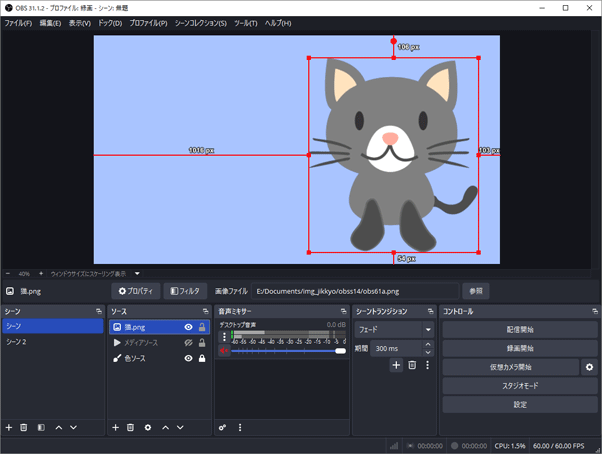
ソースをクリックすれば選択状態になり、赤枠が表示されます。
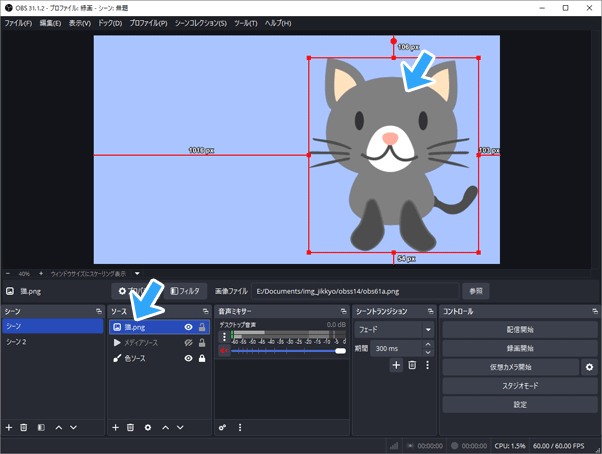
ソースをクリックする場所は、以下のどちらからでもかまいません。
- ソースリスト
- プレビュー画面
赤枠が出ないときの対処法
ひょっとしたら、赤枠が表示されないということがあるかもしれません。
まず、ソースをクリックします。
つぎに、錠前のアイコンを確認してください。閉じた状態のときは、同アイコンをクリックしてロック解除します。
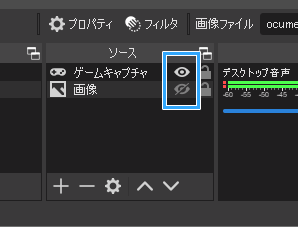
それでもまだ赤枠が出ないのであれば、OBSの画面上で右クリックして「プレビューをロック」のチェックを外します。
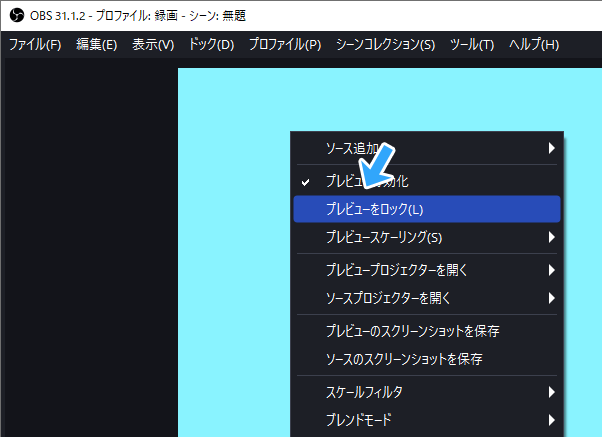
もし赤枠がどこにも見あたらない場合は、Ctrlキー + Rキーを押しましょう。赤枠が復活して最初の状態に戻ります。
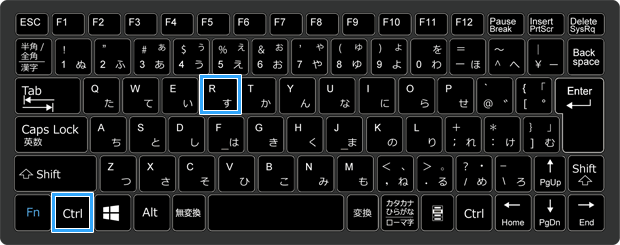
Alt + ドラッグでクロップしよう
画面端を削っていくイメージ
いよいよクロップの作業です。
赤色の点にカーソルを重ねます。「角」ではなく「辺」上にある点がクロップしやすいです。
- 辺上にある点 : 1つの辺を削りたいときに
- 角上にある点 : 2つの辺を同時に削りたいときに
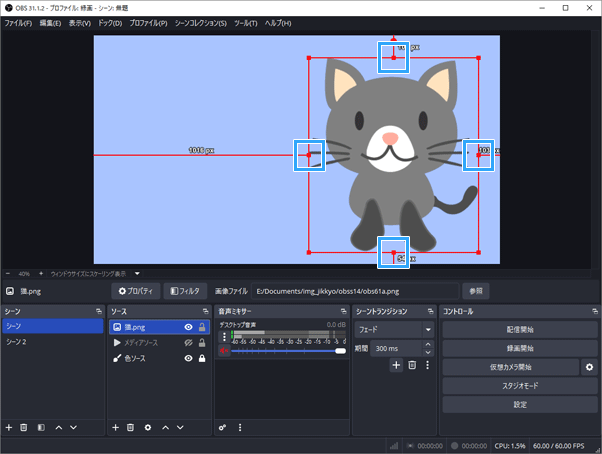
そして、画面端を削るイメージでAltキーを押しながらドラッグしてください。
すると、ドラッグしたぶんだけ画面が削られて、緑色の破線が表示されます。
クロップ後の余白どうする?
クロップ後、余白ができます。必要に応じて画面を大きくしましょう。Ctrlキー + Fキーが便利です。
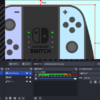
iPhone/iPadの画面を映している場合は、クロップ後に背景として画像などを入れるのもよいかもしれません。
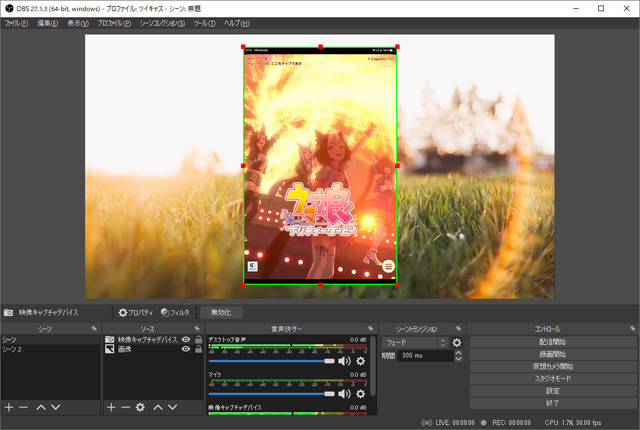
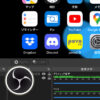
クロップを解除しよう
クロップしたソースをもとに戻したい場合(リセット)は、いまやった作業と同じような感じでできます。
- ソースをクリックする。
- 緑色の破線上にある赤色の点にカーソルを重ねる。
- Altキーを押しながらドラッグする(外側に)
または、Ctrlキー + Zキーでもかまいません。ソースの編集作業を1回ずつ戻せます。
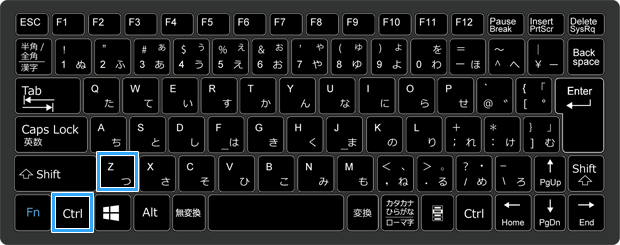
一発で「完全」リセットしたいなら、Ctrlキー + Rキーです。ソースが初期状態に戻ります。
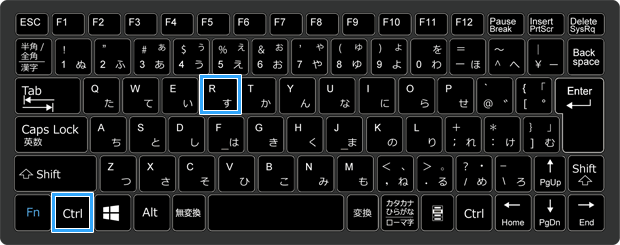
数値入力で正確にクロップしよう
プレビュー画面でやる方法
もしクロップを厳格に行いたいのであれば、以下のようにしましょう。
- ソースをクリックする。
- Ctrlキー + Eキーを押す。
- 「クロップ」の部分で数値を直接入力する(またはマウスホイール)。
- 「閉じる」をクリックする。
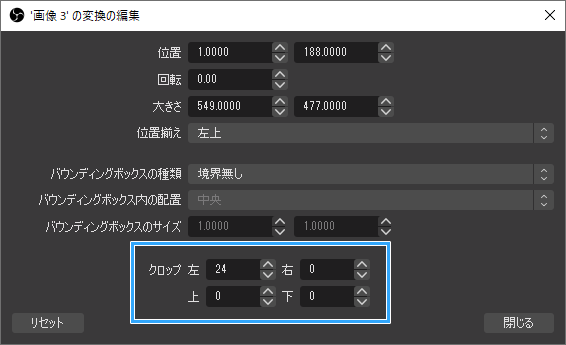
フィルターからやる方法
ほかにも、フィルターを追加してクロップする方法もあります。
- ソースをクリックする。
- 「フィルタ」ボタンをクリックする。
- 「+」をクリックし、「クロップ/パッド」をクリックする。
- 適当な名前を入力し、「OK」をクリックする。
- 「相対的」にチェックが入っていることを確認する。
- 数値を入力する(またはマウスホイール)。
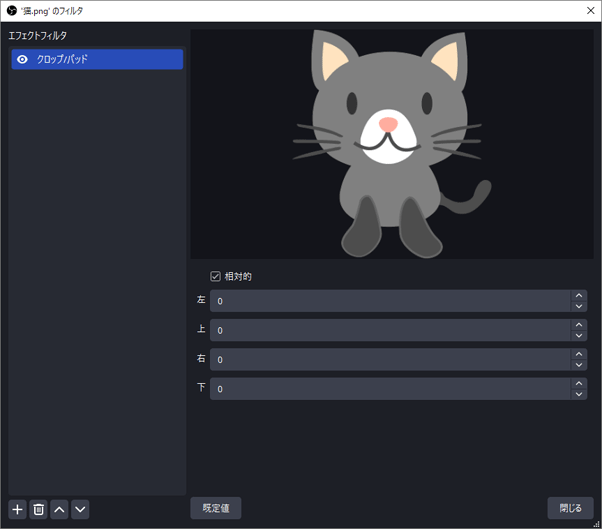
この方法のメリットは、ソース追加時に「既存を追加」を選択した場合、クロップの設定が引き継がれるという点です。
参考すたいるのOBS情報メモブログ(外部サイト)
ただ、あまり気にする必要はありません。プレビュー画面でクロップする方法のほうが簡単です。
クロップできないときの対処法
うまくクロップできないことがあるかもしれません。以下の点を確認してください。
- ソースをクリックする(赤枠が出る)
- 赤枠が出ない場合の対処法は上述
- ドラッグ時はAltキーを押しっぱなしで
- 変になったらCtrlキー + Rキーでリセットする
- 別アプリのホットキー設定の可能性を疑う
赤枠が出ていないとクロップできません。
また、ドラッグは必ずAltキーを押しながら行う必要があります。
もしそれでもクロップできないなら、別アプリで同じ操作が割り当てられている可能性があります。
応用 : こんなこともできる
丸型など好きな形に切り抜く
好きな形に切り抜きたいときは、「イメージ マスク/ブレンド」フィルターを使いましょう。
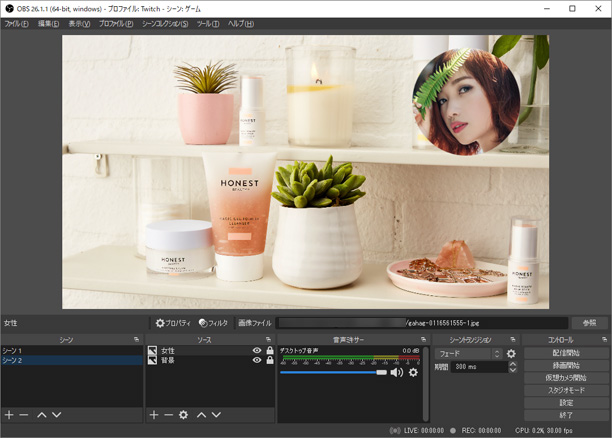
事前に、自分で任意の形(例 : 丸型、星型)の画像を作っておきます。
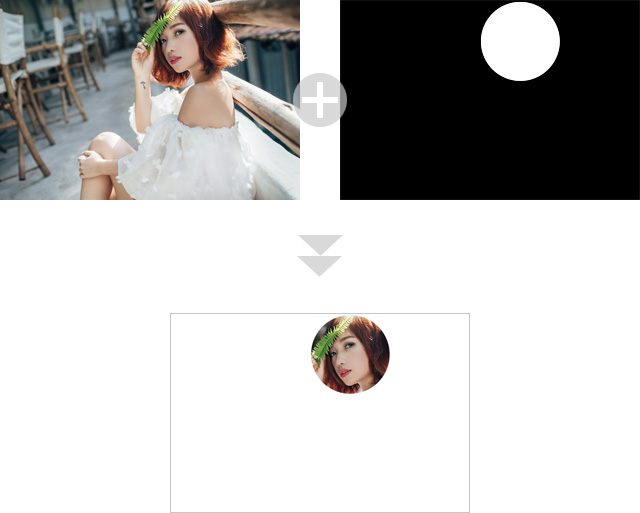
具体的なやり方については、下記記事をご覧ください。

人を切り抜く(背景除去)
WEBカメラを使っていて、自分の姿を切り抜きたい(背景を消したい)場合は、大きく2つのやり方があります。
- 「クロマキー」フィルターなどを使う
- 別アプリ(例 : NVIDIA Broadcast)を使って切り抜き、OBSと連携させる
VTuberで、かつVTube Studioを使用している場合は、下記ページをご覧ください。

まとめ
クロップ機能を使うと、最終的に画面の一部だけを映すことができます。
やり方も簡単です。
- ソースを追加する。
- ソースをクリックして赤枠表示。
- Altキーを押しながら赤色の点をドラッグ。
このとき「スタジオモード」も併せて使ってみてください。
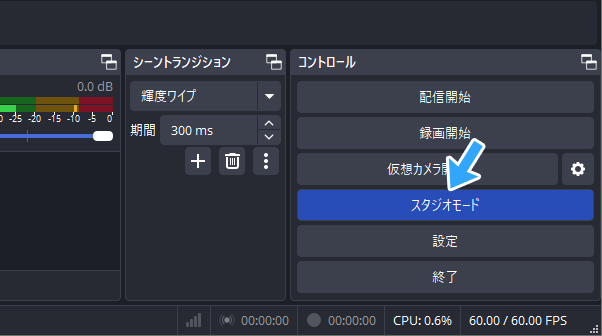
同機能を使うと、最初にソースを追加して画面を映したさいに、視聴者に画面を見られずにすみます。
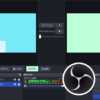
2006年から15年以上、ゲーム実況のやり方の解説記事を書いています。書いた記事数は1,000本以上。ゲーム配信、ゲーム録画、動画編集の記事が得意です。
記事はていねいに、わかりやすく!ゲーム実況界の教科書をめざしています。
